Unde este Movie Maker în Windows 10 modul de utilizare. Există un editor video ascuns în Windows 10, la fel ca Movie Maker. Iată cum îl puteți găsi și edita videoclipuri.

Dacă căutați Movie Maker în Windows 10, ați descoperit cu siguranță că nu există. Însă Windows 10 are un editor video încorporat în aplicația Photos. De ce Microsoft a decis să ascundă acest lucru rămâne un mister. Citiți cu atenție acest articol și veți învăța cum să găsiți editorul video din Windows 10.
Conţinut
Unde este Movie Maker în Windows 10?
Movie Maker editorul video tradițional utilizat în Windows Vista și Windows 7 nu mai este. Acum, Microsoft a făcut o facilitate în cadrul aplicației Photos. Și acesta este o aplicație de încredere din Microsoft Store spre deosebire de vechiul Windows Photo Viewer.
Cu toate acestea, va trebui să actualizați Windows 10, astfel încât să ruleze cel puțin actualizarea Fall Creators, care a fost lansată spre sfârșitul anului 2017. Până acum, laptopul sau PC-ul vostru ar fi trebuit să fie actualizat la o versiune mai recentă decât asta, dacă nu ați mai utilizat PC-ul de câțiva ani, va trebui să lăsați Windows-ul să se actualizeze pentru a obține acest editor video.
Căutați Photos în meniul Start și lansați aplicația. Ar trebui să afișeze fotografiile și videoclipurile stocate în folderul Pictures.
Editorul video nu îl veți vedea deoarece trebuie să faceți clic pe butonul Create din meniul din partea de sus.
Cum folosești acest editor video din Windows 10
Faceți clic pe butonul Create din meniul din partea de sus a aplicației Photos și alegeți Automatic video sau Custom Video apoi alegeți fotografiile și videoclipurile pe care doriți să le includeți.
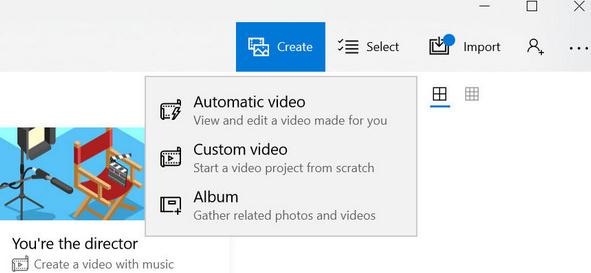
După ce ați selectat tot ce doriți, faceți clic pe butonul Create din partea de sus și vi se va cere să denumiți videoclipul. După o scurtă așteptare, videoclipul vostru va începe să fie redat.
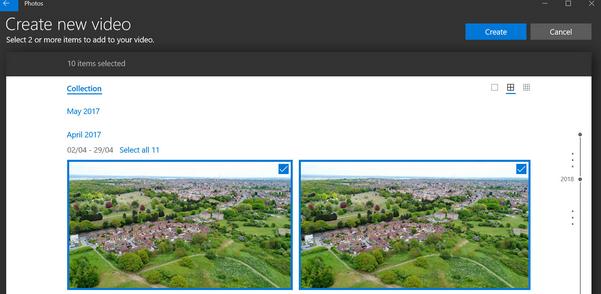
Dacă nu vă place muzica sau stilul, faceți clic pe butonul de mai sus „Remix it for me” și va fi ales un nou stil și muzică aleatorie.
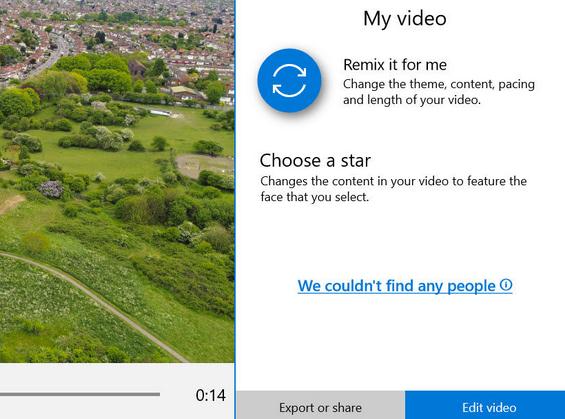
Puteți salva sau distribui videoclipul când sunteți mulțumiți, sau puteți da clic pe butonul albastru Edit video din partea de jos pentru a ajunge la editorul complet.
Cum editez un video?
Dacă doriți un control complet, mergeți la vizualizarea „Collection” din aplicația Photos.
Plasați cursorul pe o fotografie sau un videoclip și o coloană pătrată va apărea în colțul din dreapta sus. Faceți clic pe acesta pentru a selecta elementul, apoi selectați celelalte fotografii și videoclipuri pe care doriți să le includeți în videoclip.
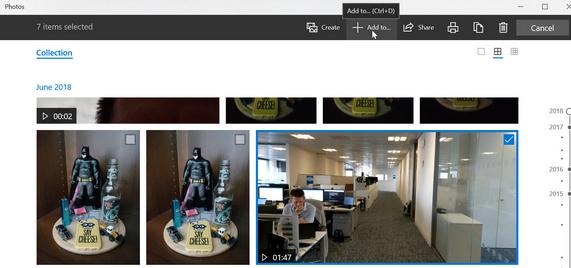
Acum faceți clic pe butonul + Add din partea de sus și selectați New video with music. Introduceți un nume la videoclip și ar trebui să vedeți un link „View video„. Dacă nu, faceți clic pe Video projects din partea de sus și faceți clic pe videoclipul pe care tocmai l-ați creat.

Acum, editorul complet se va deschide. Interfața este curată și simplă, este o versiune foarte modernă a vechiului Windows Movie Maker. Clipurile selectate sunt afișate în partea stângă sus și o previzualizare cu comenzile de redare în partea dreaptă sus. Mai jos, pe Storyboard, este secvența de clipuri care au fost adăugate automat la videoclip.
Tot acolo veți găsi și alte opțiuni, pentru volum, efecte 3D și multe altele. Nu este așa greu de folosit editorul nou din Windows 10. Dacă îl încercați veți vedea cât de simplu este.
Dacă nu știți cum să reglați viteza la ventilatoare în Windows 10, avem un articol dedicat acestui subiect aici. Reglare viteza la ventilator în Windows 10.